ライブラリ間でのメンバのコピー
-
ライブラリ保守ユーティリティ(#LBM)を使用して、ライブラリ間でメンバのコピーを行います。
ここでは、例としてハードディスク(MSD001)にあるライブラリファイル(TESTAPLML)から、フロッピーディスク(FDU000)にあるライブラリ(USERLML)にコピーします。 -
まず#LBMを起動します。
RUNコマンド入力行で「#LBM;」と入力し、「ENTERキー」を押します。
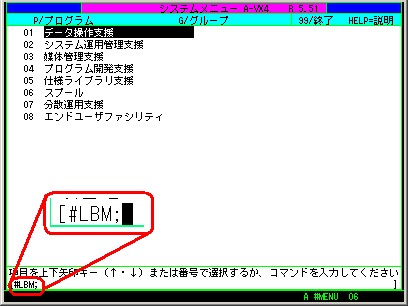
最初の「PRINT DEVICE」はプリンタに印刷する時に使います。
今回は印刷しないので、何も入力せずに[ENTER]キーを押します。
コピー先を装置名を入力します。
今回の例では、フロッピーディスクにコピーするので、「FDU000」と入力します。
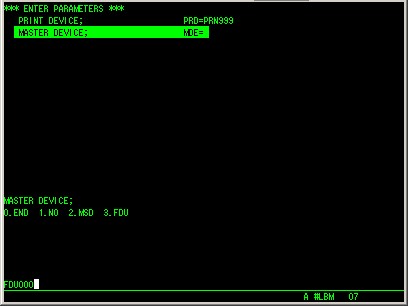
コピー先のファイル名を入力します。
今回の例では、「USERLML」と入力します。

コピーするので、「3.COPY」を選択します。
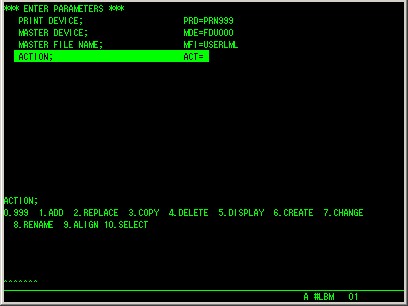
コピー元の装置名を入力します。
今回の例では、ハードディスクがコピー元の装置なので、「MSD001」と入力します。
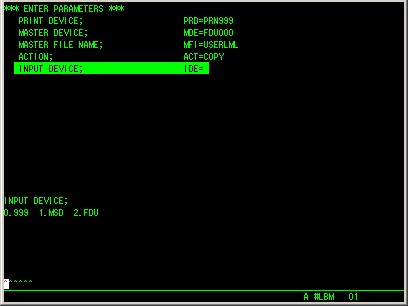
コピー元のファイル名を入力します。
今回の例では、「TESTAPLML」と入力します。

コピー元のライブラリのメンバ一覧を表示するかどうかを入力します。
直接メンバ名を入力するのならば、「0.NO」を選択します。
一覧表を表示して、番号で指定する場合は「1.YES」を選択します。
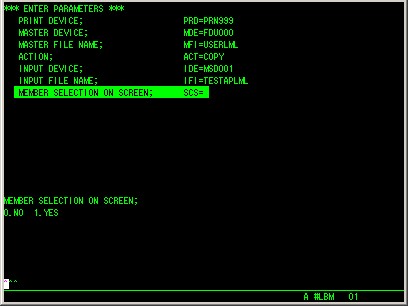
「0.NO」を選択した場合です。
一覧表は表示されないので、記憶を頼りにコピーしたいメンバ名を直接入力します。
ちなみに「!」を入力すると、コピー元の全メンバをコピーします。
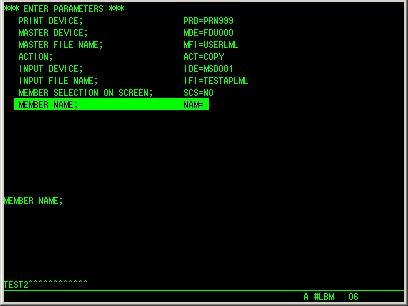
「1.YES」を選択した場合です。一覧表が表示されるので、一番左に表示されている番号でコピーするファイルを選びます。
1画面で全てのメンバが表示できない場合は、複数の画面で表示されます。「前進キー」(PCのキーボードだと「SHIFT」+「Page Down)や「後進キー」(「SHIFT」+「Page Up)で前後の画面に移動できます。
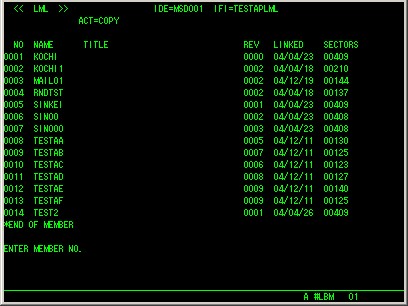
「TEST2」をコピーする場合は、「14」を入力します。
複数のメンバをコピーすることもできます。
「11 14」と2つの番号の間に空白を入れると、11から14までの4つのメンバがコピーされます。
「11,14」と2つの番号の間にカンマを入れると、11と14の2つのメンバがコピーされます。
「1 4,6,11 14」と入力すると「1,2,3,4,6,11,12,13,14」の9つのメンバがコピーされます。
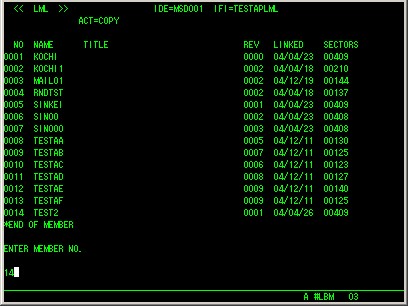
コピーしたいメンバを選択し、「ENTERキー」を押すとコピーが始まります。
コピー先に同じ名前のメンバがあろうと新しいRevのメンバがあろうと一切関係なく上書きされます。注意しましょう。
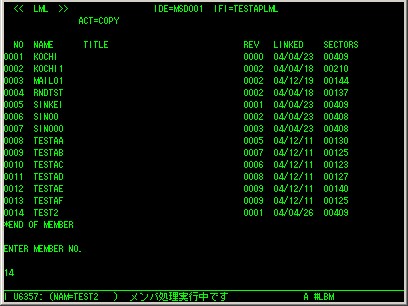
コピーが終わると以下の画面に戻ります。続いてコピーを行いたい場合は、引き続きパラメータを入力します。
もう#LBMを終了させたいならば、何も入力せずに「ENTERキー」を押します。
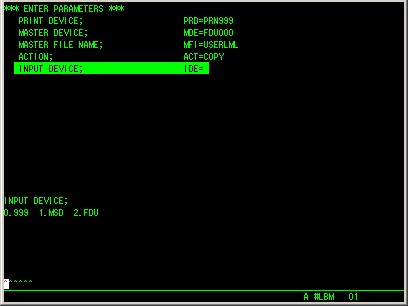
もう#LBMを終了させたいならば、もう1回、何も入力せずに「ENTERキー」を押します。
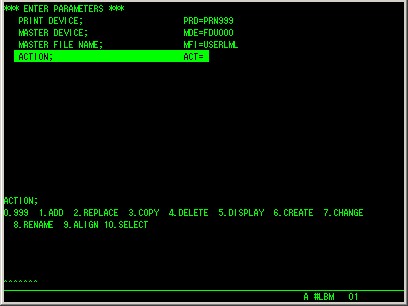
さらにもう1回、何も入力せずに「ENTERキー」を押します。

最後にもう1回、何も入力せずに「ENTERキー」を押します。

なお、今回はコピーに「3.COPY」を選択しましたが、「1.ADD」「2.REPLACE」でもメンバをコピーできます。
これらの違いは以下の通りです。
COPY コピー先にメンバが有っても無くても無条件に上書きコピーする ADD コピー先に同じ名前のメンバが無ければコピーする。もし同じ名前のメンバがあれば、そのメンバを見つけた時点でエラー終了する。間違って上書きしてしまわないようにしたいときに便利。 REPLACE ADDとは逆にコピー先に同じ名前のメンバが有ればコピーする。もし同じ名前のメンバが無ければ、無いことを発見した時点でエラー終了する。
